Introduction
Ver. all 2016 2019 2021 2024 365
複数の条件を同時に満たしているか判定するときに使用するAND関数の使い方です。
IF関数と組み合わせて使用する場合が多いかもしれません。2つではなく、3つ以上の判定も簡単に設定できます。
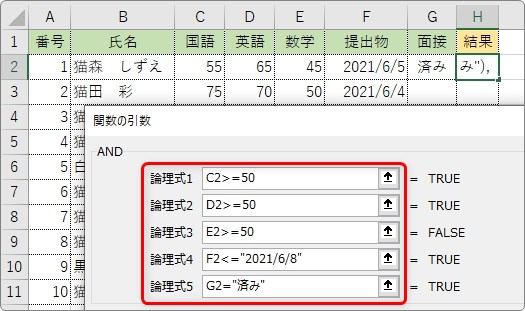
最後に、日付や文字での条件作成のポイントを簡単に紹介しています。
AND関数・・・複数の条件を満たしている(TRUE)か調べる関数
=AND(論理式1,論理式2,…)
- 論理式・・・条件を満たしているか調べる式や場所(セル)を指定
IF関数の中にAND関数を入れ込む例で説明します。

使い方は難しくないにゃ
AND関数の使い方
では、実際に使用してみます。
下の表で、点数が「80」点以上で、かつ「提出物」に「〇」が入力されていれば、「合否」に「合格」と表示されるようにしてみます。
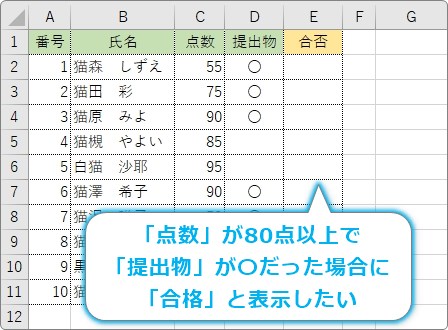
作成する関数を言葉にすると、
「もし、C2のセルが80以上で、かつD2のセルが〇だったら、合格と表示する。違う場合は空欄にする。」
という感じ。
つまり、IF関数で条件分岐させて、その条件内でAND関数を使用することになります。
まず、関数を入力するセルを選択して、[関数の挿入]ボタンをクリック。
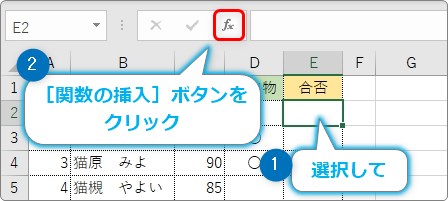
AND関数の前にIF関数を使用するので、「IF」を選んで[OK]をクリック。
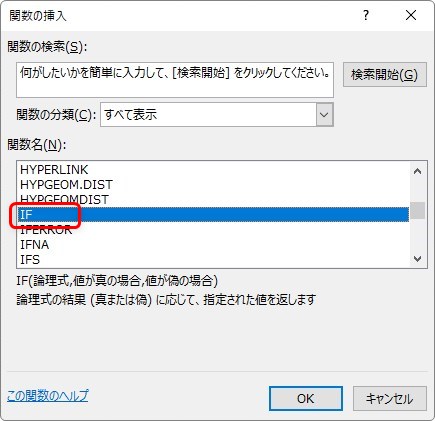
IF関数の引数入力画面が表示されたら、[論理式]の場所には「もし~が~ならば」の条件式を作成します。
今回は、点数が80点以上で提出物に〇が付いているという両方の条件を満たしているかチェックが必要です。
ここで必要となるのがAND関数。
IF関数の中にAND関数をネスト(入れ子にする)します。
IF関数の論理式の場所にカーソルがあるのを確認したら、[名前ボックス]の右にある▼をクリックして、
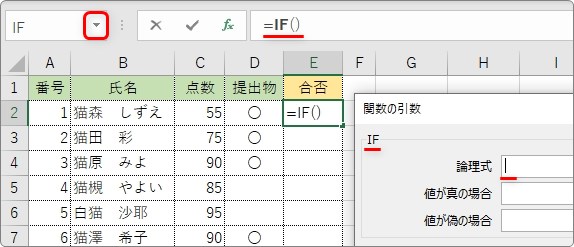
一覧から、追加する関数を選びます。
最近使った関数が並ぶのですが、AND関数は一覧に無い場合がほとんどです。1番下の[その他の関数]をクリックします。
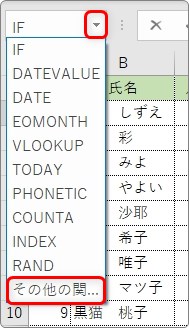
[関数の分類]を[論理]か[すべて表示]に切り替えて、ANDを選択して[OK]。
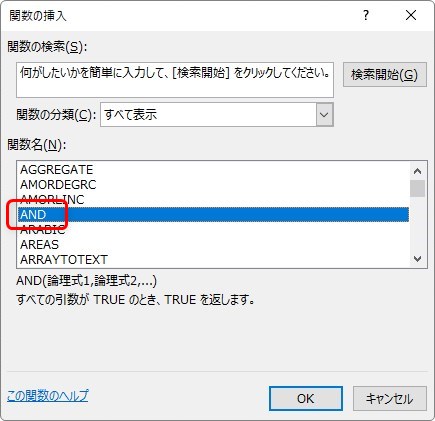
これで、IF関数の中にAND関数がネストされました。
[関数の引数]画面がIFからANDに変わったはずです。また、数式バーもチラっとチェック。
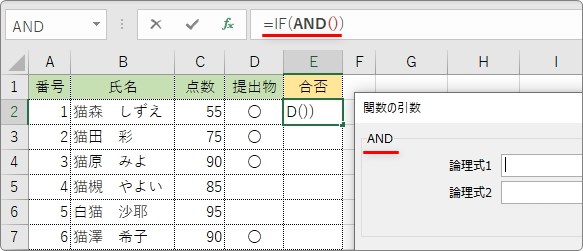
AND関数・・・複数の条件を満たしている(TRUE)か調べる関数
=AND(論理式1,論理式2,…)
- 論理式・・・条件を満たしているか調べる式や場所(セル)を指定
AND関数は、複数の条件が満たされているかをチェックする関数です。
[論理式1][論理式2][・・・]とそれぞれに設定された条件を全て満たしているかを判断します。
下の図で言うと、「A」と「B」という条件があった場合、両方満たしている塗りつぶされた場所になります。
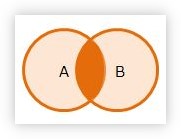
今回の場合は下のように引数を設定します。
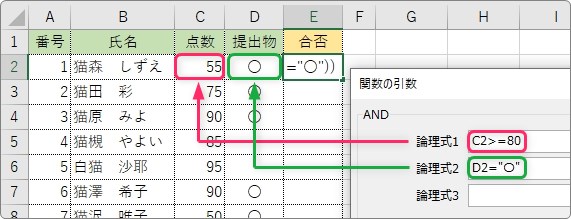
「>」「>=」などの比較演算子に関して不安な方は、下のリンク先をご覧ください。

この条件の数ですが、「255」まで設定することができます。
下の[論理式]の場所をクリックすると、入力できる場所が下に伸びていきます。また、数が多くなると右側にスライドバーも表示されますよ。
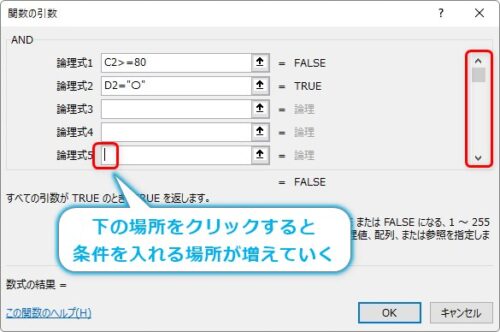
さて、設定の続きです。
AND関数の場所はできましたが、IF関数で条件判断をした結果を作成していません。
IF関数の引数入力画面に戻るには、数式バーの「IF」の場所をクリックします。
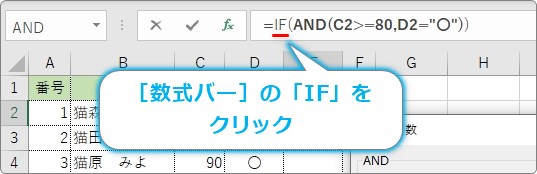
IF関数の画面に戻ると、[論理式]の場所にAND関数が出来上がっているのが確認できます。
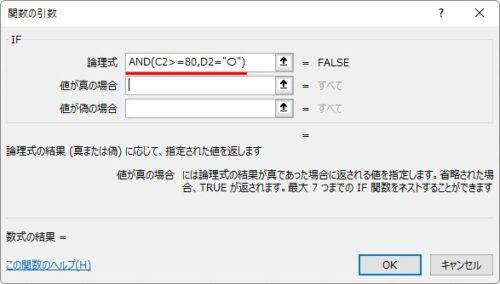
後は下のように[値が真の場合]と[値が偽の場合]を作成すれば完成。
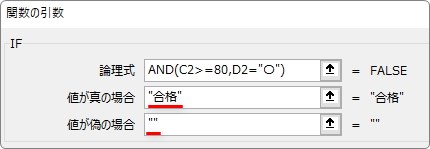
完成する関数は、下のようになります。
=IF(AND(C2>=80,D2="〇"),"合格","")
[OK]をクリックして、式を下にコピーすると、結果が表示されます。
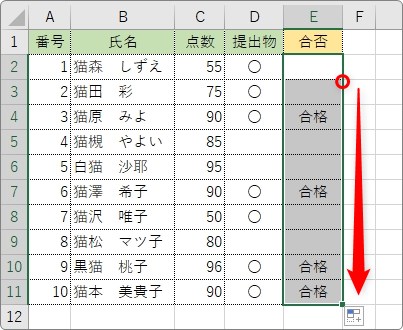
3つ以上や、日付、文字列を使用する条件のポイント
条件が多く存在する場合や、日付や文字を式の中で使用する場合のポイントです。
IF関数などで使用する方法をそのまま使います。
下の表で説明します。
「国語」「英語」「数学」全てが「50」以上で、かつ「提出物」が「2021/6/8」以内に提出され、「面接」に「済み」と表示されている。これらの条件が全部満たされている場合だけ、「結果」に「〇」を表示しています。
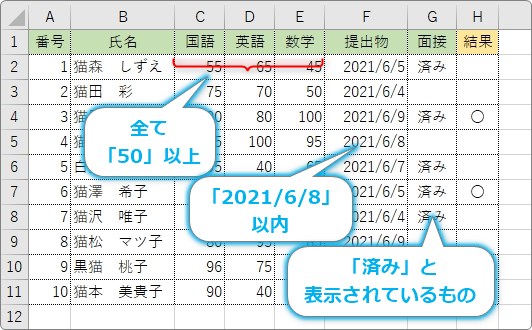
この表の「H2」に入力されているのが下の式。赤文字の部分がAND関数です。
=IF(AND(C2>=50,D2>=50,E2>=50,F2<="2021/6/8",G2="済み"),"〇","")
そして、その中のAND関数部分の引数入力画面が下の画像です。
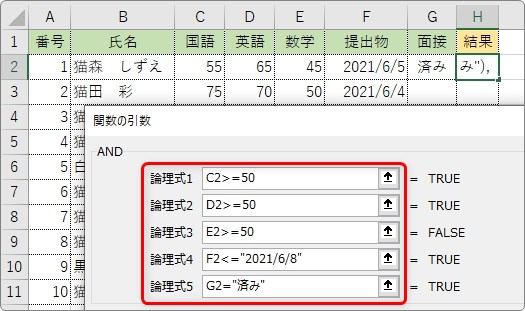
ポイントとしては、
- 複数の条件を作成する際は、セルごとに別々に論理式を作成する
- 日付と文字を条件で使用する場合はダブルクォーテーション「”」で囲む
この2点ですね。
まとめ
他の関数と組み合わせて使用する関数なので、ネスト(関数の入れ子)の知識が必須となります。
手入力で関数を作成しても良いのですが、慣れていない方には大変です。
今回の作成例を参考にしていただくと、ネストも簡単に使用できますよ。
複数条件の全てを満たしているか判断するのがAND関数ですが、どれか1つだけでも満たしているかを判断するにはOR関数があります。

それぞれ普段から使用する関数なので「ANDとOR」は常に頭の隅に入れておきたいですね。

さらっと頭に浮かぶようにしたい関数だにゃ


